Acasă Lecții de CorelDRAW X4 Lecția 9. Lucrul cu textul figurat
Meniul principal
Materiale conexe
Elementele de bază ale lucrului cu textul în CorelDRAW X4. Lucrați cu textul figurat
Descărcați fișierul 6.9 MB.
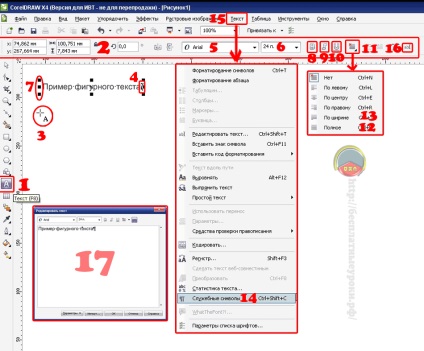
Fig. 14. Lucrați cu textul curat în CorelDRAW X4.
inserați Dacă este selectat întregul obiect text, se va schimba formatarea tuturor caracterelor.
etichetă Când este selectat instrumentul Text, puteți selecta o parte a textului și modificați numai formatul acestuia. Listele din bara de proprietăți (Property Bar) selectează fontul și dimensiunea sa. O caracteristică a programului CorelDRAW este că puteți seta o dimensiune fracționată a fontului, de exemplu 11,263. Dimensiunea fontului, așa cum este obișnuită atunci când lucrați cu text, este stabilită în paragrafe. De asemenea, în bara de proprietăți (Property Bar) există butoane pentru selectarea conturului. Butonul de pe ecran 8 modifică stilul fontului îngroșat, butonul de pe ecran 9 va afișa italic cu caractere cursive și, folosind butonul de pe ecran 10, puteți sublinia textul. În același timp, este permisă apăsarea simultană a mai multor butoane, pentru a obține combinații diferite de fețe. După ce apăsați butonul, anulați conturul caracterului corespunzător.
Pentru a alinia alinierea orizontală a textului utilizat ecran butoane suplimentare, trage în jos prin apăsarea alinierea orizontală butonului (orizontal Aliniere) 11. Panourile situate pe proprietatea (Bar de proprietate) Buton 2. Figura de aliniere orizontală (Horizontal Alignment) înseamnă că nici o egalizare nu este utilizat. Prin deschiderea listei, puteți seta alinierea la dreapta sau la stânga, în mijloc sau pe ambele părți. Când alegeți alinierea pe ambele părți, există două opțiuni. instrument de selecție cu lățimea întreagă (Full Force) 12. Vei nivelul la ambele capete ale tuturor, fără excepție, o linie de text, și selectând Lățime (Full) 13. ultima linie nu poate fi aliniate în cazul în care este prea scurt.
text Unii oameni sunt obișnuiți să vadă caractere de control (fără imprimare) în text, de exemplu, caracterele de la sfârșitul paragrafului. Făcând clic pe butonul "Caractere nonprinzătoare" 14 din meniul principal Text 15. Veți vedea toate caracterele invizibile. Când imprimați aceste caractere nu vor fi vizibile, acestea sunt destinate doar pentru comoditate atunci când editați și scrieți text.
edit Editarea textului este, de asemenea, simplă. Când apăsați butonul Editare text 16, pe ecran apare aceeași fereastră de dialog. 17. În cazul în care ar trebui să faceți clic pe mouse înainte de orice caracter din text și un cursor de text apare în locația de clic. În acest mod, puteți deplasa cursorul de text peste textul buclat folosind tastele cursor. Ștergeți caracterele utilizând tastele Ștergere sau Backspase.
Există posibilitatea de a aranja text în mai multe rânduri. Pentru a merge la următoarea linie, apăsați Enter.
Articole similare
-
Lucrați concomitent baza TKR, cum să formalizați corect contractul de muncă, eșantionul și altele
-
Abrevieri pentru accesul universal, vocal, elementele de bază ale lucrului cu vocal, instrucțiunile
-
Texte în buzunar 7 aplicații gratuite pentru iOS pentru lucrul cu documente
Trimiteți-le prietenilor: